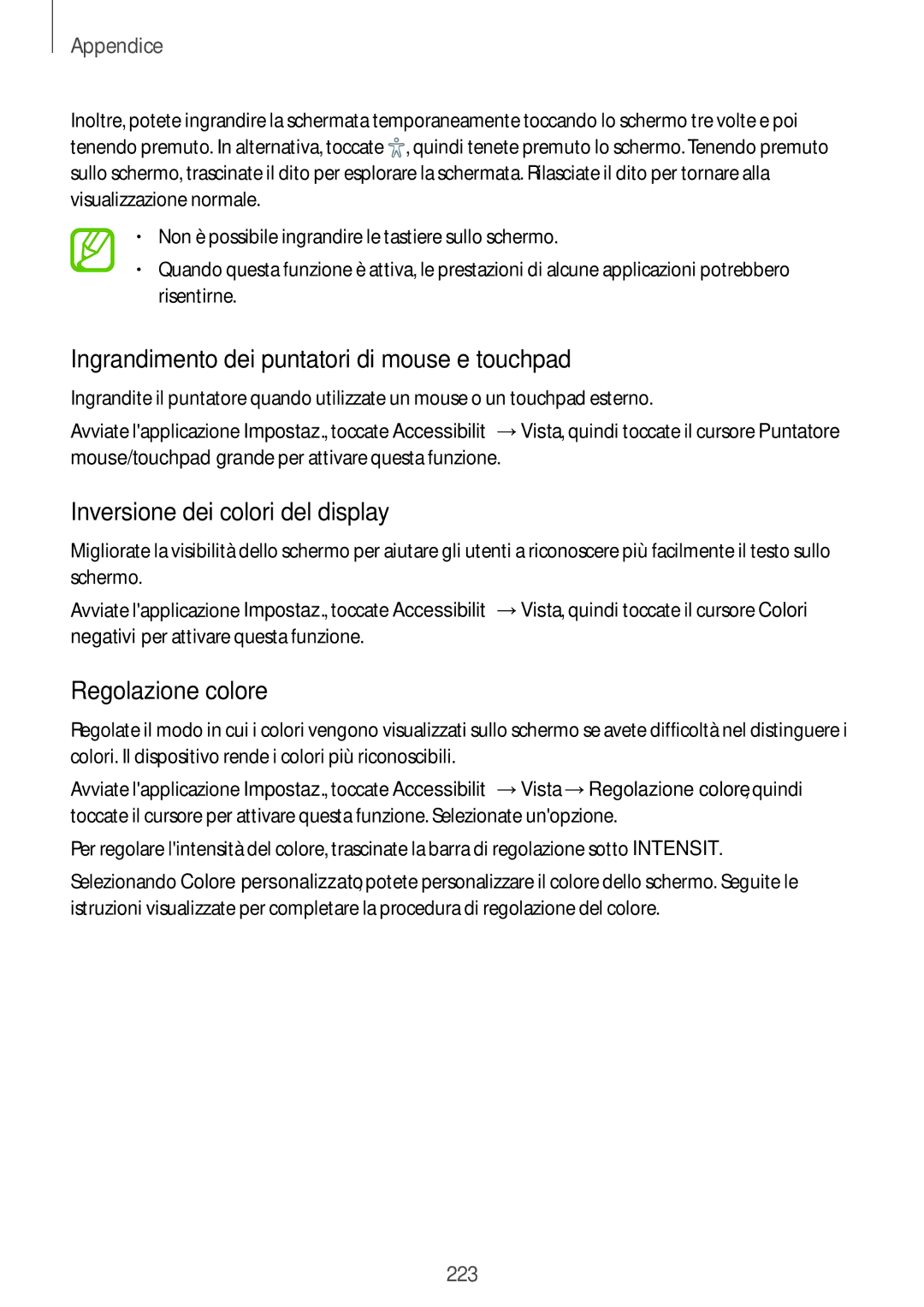Appendice
Inoltre, potete ingrandire la schermata temporaneamente toccando lo schermo tre volte e poi tenendo premuto. In alternativa, toccate ![]() , quindi tenete premuto lo schermo. Tenendo premuto sullo schermo, trascinate il dito per esplorare la schermata. Rilasciate il dito per tornare alla visualizzazione normale.
, quindi tenete premuto lo schermo. Tenendo premuto sullo schermo, trascinate il dito per esplorare la schermata. Rilasciate il dito per tornare alla visualizzazione normale.
•Non è possibile ingrandire le tastiere sullo schermo.
•Quando questa funzione è attiva, le prestazioni di alcune applicazioni potrebbero risentirne.
Ingrandimento dei puntatori di mouse e touchpad
Ingrandite il puntatore quando utilizzate un mouse o un touchpad esterno.
Avviate l'applicazione Impostaz., toccate Accessibilità →Vista, quindi toccate il cursore Puntatore mouse/touchpad grande per attivare questa funzione.
Inversione dei colori del display
Migliorate la visibilità dello schermo per aiutare gli utenti a riconoscere più facilmente il testo sullo schermo.
Avviate l'applicazione Impostaz., toccate Accessibilità →Vista, quindi toccate il cursore Colori negativi per attivare questa funzione.
Regolazione colore
Regolate il modo in cui i colori vengono visualizzati sullo schermo se avete difficoltà nel distinguere i colori. Il dispositivo rende i colori più riconoscibili.
Avviate l'applicazione Impostaz., toccate Accessibilità →Vista →Regolazione colore, quindi toccate il cursore per attivare questa funzione. Selezionate un'opzione.
Per regolare l'intensità del colore, trascinate la barra di regolazione sotto INTENSITÀ.
Selezionando Colore personalizzato, potete personalizzare il colore dello schermo. Seguite le istruzioni visualizzate per completare la procedura di regolazione del colore.
223